轻松指南:如何将您的系统升级至Windows 7旗舰版
作者:佚名 来源:未知 时间:2024-11-02
怎么升级系统到Windows 7旗舰版
升级操作系统到Windows 7旗舰版是一个复杂但值得的过程,特别是在您需要更高性能和更多功能的情况下。本文将从准备工作、升级步骤、注意事项以及Windows 7旗舰版的特性等多个维度来指导您如何顺利完成系统升级。

一、升级前的准备工作
1. 备份重要数据

在进行任何系统升级之前,备份重要数据是至关重要的。您可以使用外部硬盘、云存储或Windows自带的备份工具来备份您的文件。务必确保这些备份是完整的,并且可以在必要时恢复。
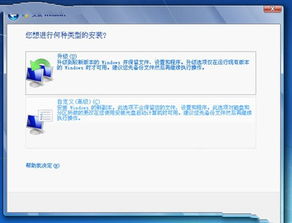
2. 检查系统兼容性

在升级之前,您需要确保您的硬件符合Windows 7的最低系统要求。这包括至少1 GHz的处理器、1 GB的RAM(对于32位系统)或2 GB的RAM(对于64位系统)、16 GB的可用硬盘空间以及支持DirectX 9的显卡。
3. 更新驱动程序
升级之前,建议更新所有硬件的驱动程序,特别是显卡和网络适配器的驱动。这可以避免在升级后出现兼容性问题。
4. 获取Windows 7旗舰版安装介质
您可以通过多种方式获取Windows 7旗舰版的安装介质,例如购买正版光盘、从微软官方网站下载ISO文件或使用Windows 7升级密钥。如果您已经购买了Windows 7旗舰版的许可证,请确保您拥有相应的产品密钥。
二、升级步骤
1. 插入安装介质
将Windows 7旗舰版的安装光盘或U盘插入电脑,重启电脑并进入BIOS设置,将启动顺序设置为从光盘或U盘启动。
2. 启动安装程序
重启电脑后,系统将从安装介质启动,并进入Windows 7的安装界面。根据提示选择安装语言、时间和货币格式以及键盘和输入方法,然后点击“下一步”。
3. 安装Windows 7
在安装过程中,系统会提示您选择安装类型。如果您希望保留现有的文件、设置和程序,可以选择“升级”选项。如果您想进行全新安装,可以选择“自定义(高级)”选项。选择安装分区后,点击“下一步”开始安装过程。
4. 输入产品密钥
在安装过程中,系统会提示您输入Windows 7旗舰版的产品密钥。请确保输入正确的密钥,以避免安装失败或后续激活问题。
5. 完成安装
安装过程可能需要一些时间,请耐心等待。安装完成后,系统将自动重启。在重启过程中,您可能需要按照提示进行一些设置,例如选择区域设置、网络设置和用户账户等。
三、注意事项
1. 保持电源连接
在升级过程中,请确保电脑连接电源,以避免因电量不足导致中断。特别是在安装驱动程序和更新系统时,电脑可能需要较长时间运行。
2. 耐心等待
系统升级可能需要一些时间,特别是在安装过程中和首次启动Windows 7时。请耐心等待,不要中途强制重启。
3. 检查兼容性
升级完成后,检查所有应用程序和硬件的兼容性。有些程序可能不支持Windows 7,需要更新或替换。硬件驱动程序也需要更新以确保最佳性能和兼容性。
4. 激活Windows 7
安装完成后,您需要在30天内激活Windows 7旗舰版。您可以通过输入产品密钥并连接互联网来激活系统。如果激活失败,请检查您的网络连接或联系微软客服。
5. 更新系统
升级完成后,建议您立即更新系统。通过Windows Update,您可以获取最新的安全补丁和功能更新,以确保系统的安全性和稳定性。
四、Windows 7旗舰版的特性
1. 更好的性能和稳定性
Windows 7旗舰版提供了比早期版本的Windows更好的性能和稳定性。它优化了内存管理、启动速度和系统响应,使您能够更高效地完成任务。
2. 丰富的功能
Windows 7旗舰版包含了许多高级功能,例如Aero桌面体验、任务栏和开始菜单的改进、Windows Media Center以及多显示器支持等。这些功能提高了用户的工作效率和娱乐体验。
3. 增强的安全性
Windows 7旗舰版提供了增强的安全性,包括Windows Defender、BitLocker驱动器加密、防火墙和网络保护等。这些功能可以帮助您保护数据和隐私,防止恶意软件和黑客攻击。
4. 改进的用户界面
Windows 7旗舰版改进了用户界面,使其更加直观和易用。任务栏上的跳转列表使您可以快速访问常用文件和程序,而桌面小工具则提供了方便的信息显示和控制功能。
5. 广泛的兼容性
Windows 7旗舰版支持广泛的硬件和软件,包括最新的处理器、显卡和存储设备。它还提供了对旧版应用程序的兼容性模式,使您能够继续运行许多在早期版本的Windows
- 上一篇: LOL薇恩VN天赋加点与符文出装攻略怎么选择?
- 下一篇: 洛克王国:揭秘获取珍稀金抓狂狮的绝密攻略!
































